Hogyan lehet az ICO-t azonnal PNG-re konvertálni [Teljes módszerek]
Az ICO egy képfájl számítógépes ikonokhoz, különösen Microsoft Windows rendszeren. Egy ikonfájl tárolására szolgál. Az ICO azonban nem népszerű más programokon és eszközökön. Tehát, ha más programokkal szeretné megtekinteni a képeket, akkor át kell konvertálnia őket egy másik formátumba. Ha egy kisebb fájlméretű képfájlt szeretne, a PNG az egyik legjobb választás az Ön számára. A PNG formátum kisebb fájlmérettel rendelkezik, és szinte minden programban megtekintheti a képeket. Ebben az esetben a cikk a legjobb megoldást kínálja az Ön számára. Képkonverterek segítségével megtanulhatja a legjobb konvertálási módszereket ICO-tól PNG-ig.
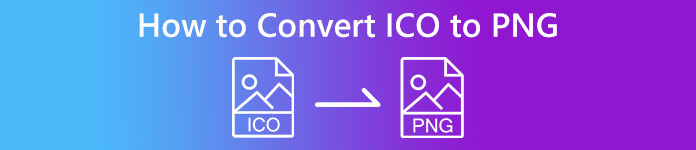
1. rész. ICO vs. PNG
| Fájlformátum | ICO | PNG |
| Fájlnév kiterjesztés | .ico | .png |
| Teljes név | Ikon | Hordozható hálózati grafika |
| Által kifejlesztett | Microsoft | PNG Fejlesztési Csoport |
| Leírás | ICO egy olyan típusú képfájl, amely képikonokat tárolhat. A Microsoft Windows operációs rendszerek az ICO fájlkiterjesztést használják az ikonfájlok tárolására. Bittérképes képeket tartalmaz. Ezenkívül a webhelyek ICO-fájlokat használnak kedvenceikként. A 24 bites színekkel rendelkező képek támogatottak. Ezenkívül a Windows csak a végrehajtható fájlok ikonjait menti el ICO formátumban. A Windows ICO-fájlokban található képek mérete 16×16 és 256×256 pixel között van. A régebbi ICO-fájlok csak 48×48 pixeles képeket tudnak tárolni. | A raszterkép fájltípus egy hordozható hálózati grafikus ill PNG. A GIF formátum ebbe fejlődött. Oliver Fromme 1995-ben fejlesztette ki a PNG formátumot olyan feladatok elvégzésére, amelyeket a GIF-ek nem tudnak. A GIF-fel ellentétben a PNG formátum szabadalommentes, és szélesebb színválasztékot biztosít. A PNG jelenleg az egyik legszélesebb körben használt képformátum. A PNG-t bármely képszerkesztő programban megnyithatja licenc nélkül, mert a szabadalom nem védi a fájlt. Ez a formátum veszteségmentes tömörítést is használ. |
2. rész. ICO konvertálása PNG formátumba ingyenesen online
FVC ingyenes képátalakító az egyik legjobb online eszköz az ICO PNG-re konvertálására. Ez a webalapú képátalakító bármilyen képfájl-formátumot képes JPG-vé konvertálni. Az alkalmazás által kezelhető beviteli típusok közé tartozik a JPG, PNG, JPEG, TIFF, BMP, WEBCO, ICO stb. Egyszerű elrendezést és világos opciókat is kínál. Így a szakértők és amatőrök konvertálhatják a fényképeket ezzel a programmal. Ezenkívül egyszerűbb a használata, mert csak egyszerű lépésekre van szükség a képek konvertálásához. Minden böngésző támogatja az FVC Free Image Converter alkalmazást. Tartalmazza a Safarit, a Microsoft Edge-t, az Internet Explorert, a Google Chrome-ot és a Mozilla Firefoxot. Ezenkívül az FVC Free Image Converter teljesen ingyenes fotókonverziót kínál. Ez az eszköz webalapú, így nem kell letöltenie semmilyen szoftvert vagy beépülő modult. A képek könnyen konvertálhatók böngészőben való használatra.
1. lépés: Navigáljon a FVC ingyenes képátalakító weboldal. Ezután menjen a Konvertálás erre opciót, és válassza ki a PNG fájlformátumot.
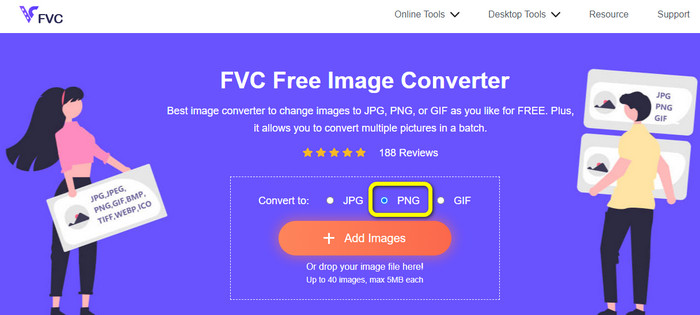
2. lépés: Ezután kattintson a gombra Képek hozzáadása gomb. A számítógépes fájl megjelenik a képernyőn. Válassza ki a konvertálni kívánt ICO formátumot, és kattintson a gombra Nyisd ki. Kattints a Képek hozzáadása gomb ismételt hozzáadásához és a kötegelt átalakításhoz.
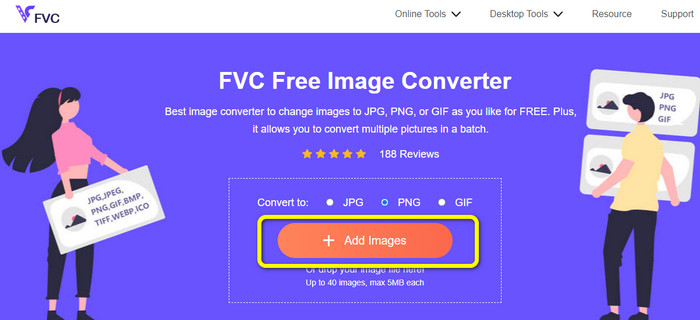
3. lépés: A kép automatikusan PNG-re konvertálódik. Az átalakítási folyamat után kattintson a Mind letöltése gombot a képek mentéséhez. Ezután a folyamat után már megnyithatja is a konvertált képét.
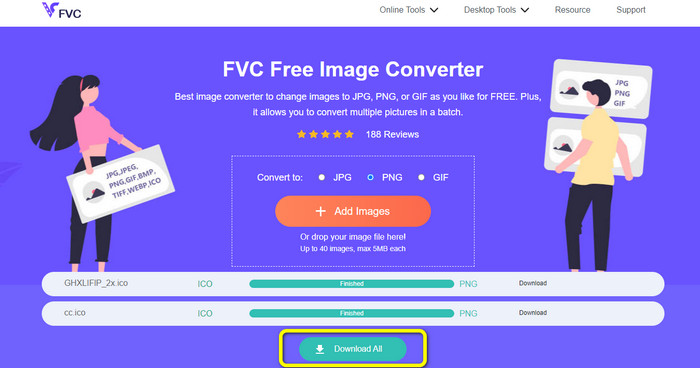
3. rész: Az ICO egyszerű konvertálása PNG-re Mac rendszeren
Előnézet egy előre elkészített program a Mac-ről. A képek megtekintésén kívül lehetőség van képfájlok konvertálására is. Így konvertálhatja az ICO fájlt PNG azonnal formázza. Ezenkívül az átalakítási folyamat gyors. Néhány másodperc alatt konvertálhatja a képeket, így minden felhasználó számára kényelmes. Ezenkívül kötegelt átalakítási folyamatot is kínál. Így egyszerre több képfájlt is konvertálhat. Sőt, a konvertáláson kívül további funkciók is élvezhetők. A program képes a fényképek átméretezésére és kivágására. Az átalakítási folyamat azonban kihívást jelent, különösen a nem professzionális felhasználók számára. A lehetőségek zavaróak követni. Ha szeretné az ICO-t PNG formátumba konvertálni ezzel a programmal, akkor szakember segítségét kell kérnie. Kövesse az alábbi lépéseket az ICO PNG-re konvertálásához Mac használatával.
1. lépés: Lépjen a mappájába, és kattintson az ICO képfájlra. Kattintson a jobb gombbal a képre, és navigáljon ide Megnyitás a következővel: > Előnézet (alapértelmezett).
2. lépés: Az Előnézetben lépjen a File opciót a felső felületen, és válassza ki Export.
3. lépés: Ezután a formátum opcióból válassza ki a kívánt kimeneti formátumot, amely az PNG. Ezt követően kattintson a Megment gomb. Így a kép ICO-ból PNG formátumba lesz konvertálva.
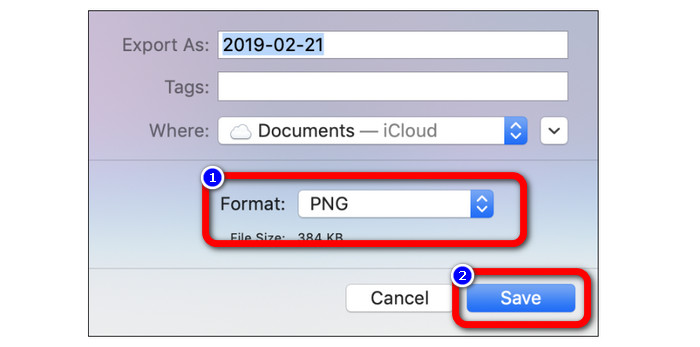
4. rész: ICO konvertálása PNG-re Windows rendszeren
Az egyik legjobb offline képátalakító az Video Converter Ultimate. Ezzel a kiváló konverterrel gyorsan konvertálhat ICO-ból PNG-be. Ezenkívül sok fájlt konvertálhat a gyors átalakítási sebesség miatt. Kötegelt konvertálási módszert is kínál számos fájl egyidejű konvertálására. A Video Converter Ultimate különféle képformátumokat is támogat. Ezenkívül rendelkezik PNG-vel, BMP-vel, WEBP-vel és TIF-fel. Ez az offline képátalakító felhasználóbarát felületet és egyszerű átalakítási eljárásokat biztosít. Minden képzettségi szintű felhasználó könnyedén átalakíthatja fényképeit ezzel a módszerrel. Ezen a konverteren az átalakítási folyamat is gyors. Rövid időn belül rengeteg fényképet konvertálhat. Ezenkívül ez a konverter Mac és Windows PC-ről is elérhető.
1. lépés: Telepítés Video Converter Ultimate a Windowson. Ezután a telepítési folyamat után indítsa el a programot. A konverter gyors eléréséhez kattintson a gombra Letöltés gombra.
Ingyenes letöltésWindows 7 vagy újabb verzióhozBiztonságos letöltés
Ingyenes letöltésMacOS 10.7 vagy újabb verzió eseténBiztonságos letöltés
2. lépés: A program elindítása után lépjen a felső felületre, és válassza ki a Eszköztár panel. Ezt követően kattintson a Képkonverter funkció. Egy másik felület jelenik meg a képernyőn.
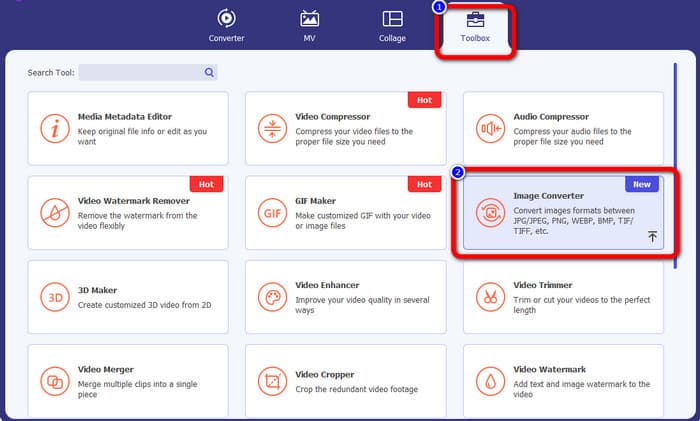
3. lépés: Amikor megjelenik az új felület, kattintson a Plusz ikon. Amikor megjelenik a mappafájl, kattintson a konvertálni kívánt ICO-képre, majd kattintson a gombra Nyisd ki.
4. lépés: Ha további fájlokat szeretne hozzáadni a kötegelt átalakításhoz, kattintson a gombra Forrásfájl hozzáadása. Lépjen a felület jobb felső sarkába, és kattintson a gombra Minden konvertálása erre: választási lehetőség. Válassza ki a PNG formátumot kívánt kimeneti formátumként.
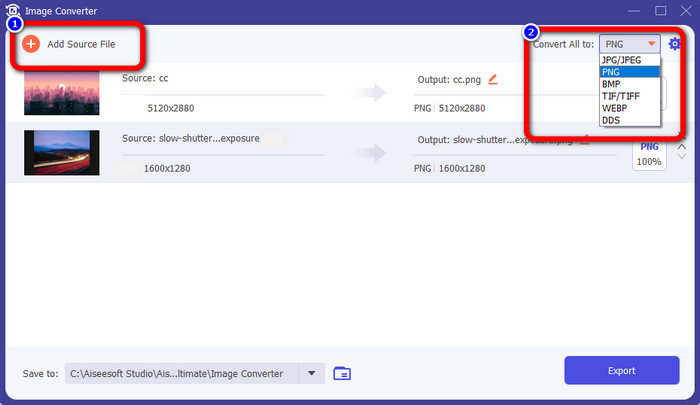
5. lépés: Végül folytassa az átalakítási folyamattal a gombra kattintva Export gomb. Ezt követően a fájljai innen a kijelölt fájlhelyre kerülnek mentésre kép konverter.
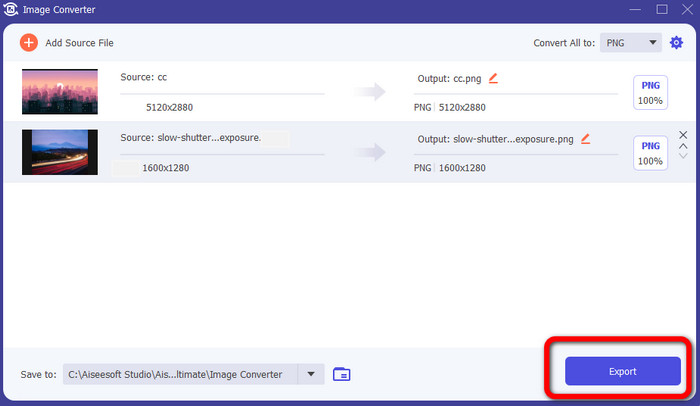
5. rész. GYIK az ICO PNG-re konvertálásával kapcsolatban
1. Hogyan menthetek el egy ICO-t PNG formátumba a Photoshopban?
Sajnos az ICO nem menthető PNG formátumba a Photoshopban. Ez azért van, mert a Photoshop nem támogatja az ICO képfájl formátumot. Ha az ICO-t PNG formátumba szeretné menteni, használhat egy képátalakítót, mint pl FVC ingyenes képátalakító. Ez az online konverter lehetővé teszi az ICO egyszerű konvertálását PNG-re.
2. Használható a PNG ICO-ként?
Igen, ez az. További információkért az ICO fájlok lehetnek PNG fájlok. Az ICO egyidejűleg tartalmazhat PNG fájlt és bitmap + alfát.
3. Melyik a legjobb ICO-PNG konverter, amelyet használhatok?
A legjobb ICO-PNG konverter FVC ingyenes képátalakító. Ez a konverter azonnal konvertálja a fájlokat. Ezenkívül ingyenesen használhatja ezt a konvertert.
Következtetés
Most megtanulta a konvertálás legegyszerűbb módjait ICO-tól PNG-ig gyorsan. De ha olyan képátalakítót keres, amely ingyenes és egyszerű, használja FVC ingyenes képátalakító.



 Video Converter Ultimate
Video Converter Ultimate Screen Recorder
Screen Recorder



